皆さん、こんにちは。今日は、スマートフォンに保存された写真やスクリーンショットから、LINEを使ってQRコードを読み取る方法をご紹介します。スマホやパソコンの操作が苦手な方でも大丈夫ですよ。ゆっくりと一緒に進めていきましょう。
スマホに保存されたQRコード画像を読み取る方法
まずは、スマートフォンに保存されているQRコードの画像を読み取る方法を見ていきましょう。例えば、お友だちから送られてきたQRコードの画像や、ウェブサイトで見つけたQRコードをスクリーンショットした場合などが該当します。
iPhoneの場合
1. LINEアプリを開くホーム画面でLINEのアイコンをタップして起動します。
2. 友だち追加画面を開く画面下部の「ホーム」タブを選択し、右上の「友だち追加」アイコン(人の形に「+」が付いたマーク)をタップします。
3. QRコードリーダーを起動する表示されたメニューから「QRコード」を選択します。
4. 画像を選択するQRコード読み取り画面の右下にある「画像選択」アイコン(四角いマーク)をタップします。これで、写真アプリが開きます。
5. QRコードの画像を選ぶ読み取りたいQRコードが含まれる画像を選択します。
6. 友だちを追加するQRコードが読み取られると、相手のプロフィールが表示されます。「追加」ボタンをタップして友だち追加を完了します。
Androidの場合
1. LINEアプリを開くホーム画面でLINEのアイコンをタップして起動します。
2. 友だち追加画面を開く画面下部の「ホーム」タブを選択し、右上の「友だち追加」アイコンをタップします。
3. QRコードリーダーを起動する表示されたメニューから「QRコード」を選択します。
4. 画像を選択するQRコード読み取り画面の右下にある「画像選択」アイコンをタップします。これで、ギャラリーアプリが開きます。
5. QRコードの画像を選ぶ読み取りたいQRコードが含まれる画像を選択します。
6. 友だちを追加するQRコードが読み取られると、相手のプロフィールが表示されます。「追加」ボタンをタップして友だち追加を完了します。
LINE以外の方法でQRコードを読み取る
LINE以外のアプリを使って、写真やスクリーンショットに含まれるQRコードを読み取る方法もあります。ここでは、GoogleフォトとGoogleアプリを使った方法をご紹介します。
Googleフォトを使う方法
1. Googleフォトを開くホーム画面でGoogleフォトのアイコンをタップして起動します。
2. QRコードの画像を選ぶ読み取りたいQRコードが含まれる画像を選択します。
3. Googleレンズを起動する画像が表示されたら、画面下部の「レンズ」アイコンをタップします。
4. QRコードを読み取るしばらく待つと、QRコードの内容が表示されます。例えば、ウェブサイトのURLが含まれていれば、そのリンクが表示されます。
Googleアプリを使う方法
1. Googleアプリを開くホーム画面でGoogleのアイコンをタップして起動します。
2. Googleレンズを起動する検索バーの右端にある「レンズ」アイコンをタップします。
3. 画像を選択する画面左下に表示されるサムネイルをタップして、読み取りたいQRコードが含まれる画像を選択します。
4. QRコードを読み取るしばらく待つと、QRコードの内容が表示されます。
よくある質問や疑問
Q1: QRコードを読み取ろうとしても反応しません。どうすればいいですか?
いくつかの原因が考えられます。
– 画像の解像度が低いQRコードがぼやけていると、正しく読み取れないことがあります。鮮明な画像を使用してください。
– QRコードが部分的に欠けているコードの一部が見切れていると読み取りが難しくなります。全体が写っている画像を確認してください。
– アプリのバージョンが古いLINEや他のアプリが最新バージョンでないと、正常に動作しない場合があります。アプリを最新にアップデートしてください。
Q2: LINEでQRコードを読み取る際に、カメラが起動してしまいます。写真から読み取るにはどうすればいいですか?
カメラが起動した後、画面右下に「画像選択」や写真のサムネイルが表示されるアイコンがあります。これをタップすると、スマートフォン内の画像を選択できる画面に移動します。そこで、読み取りたいQRコードが含まれる画像を選択してください。
今すぐ解決したい!どうしたらいい?
いま、あなたを悩ませているITの問題を解決します!
「エラーメッセージ、フリーズ、接続不良…もうイライラしない!」
あなたはこんな経験はありませんか?
✅ ExcelやWordの使い方がわからない💦
✅ 仕事の締め切り直前にパソコンがフリーズ💦
✅ 家族との大切な写真が突然見られなくなった💦
✅ オンライン会議に参加できずに焦った💦
✅ スマホの重くて重要な連絡ができなかった💦
平均的な人は、こうしたパソコンやスマホ関連の問題で年間73時間(約9日分の働く時間!)を無駄にしています。あなたの大切な時間が今この悩んでいる瞬間も失われています。
LINEでメッセージを送れば即時解決!
すでに多くの方が私の公式LINEからお悩みを解決しています。
最新のAIを使った自動応答機能を活用していますので、24時間いつでも即返信いたします。
誰でも無料で使えますので、安心して使えます。
問題は先のばしにするほど深刻化します。
小さなエラーがデータ消失や重大なシステム障害につながることも。解決できずに大切な機会を逃すリスクは、あなたが思う以上に高いのです。
あなたが今困っていて、すぐにでも解決したいのであれば下のボタンをクリックして、LINEからあなたのお困りごとを送って下さい。
ぜひ、あなたの悩みを私に解決させてください。
まとめ
今回は、スマートフォンに保存された写真やスクリーンショットからQRコードを読み取る方法をご紹介しました。LINEアプリを使えば、簡単に友だち追加や情報アクセスが可能です。また、GoogleフォトやGoogleアプリを使うことで、さらに柔軟にQRコードを活用できます。もし操作で困ったことや疑問がありましたら、他にも疑問やお悩み事があればお気軽にLINEからお声掛けください。




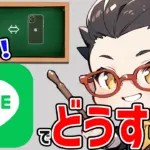

コメント